-
포토샵 클리핑마스크 단축키 도형안에 이미지 넣기생활정보 2020. 10. 25. 18:00반응형
포토샵 클리핑마스크 단축키 도형안에 이미지 넣기
포토샵에서는 사진을 자를 수 있는 방법이 여러가지가 있습니다. 사진에서 필요없는 부분을 직접 지우거나 선택영역으로 잘라내는 방법도 있지만 이번시간에는 원하는 도형안에 이미지를 넣어 원본이미지의 손상이 없는 클리핑마스크 방법에 대해 알아보겠습니다.

포토샵 클리핑마스크 단축키 도형안에 이미지 넣기
■ 포토샵 클리핑마스크 방법
- 대지를 하나 열어줍니다.

포토샵 클리핑마스크 단축키 도형안에 이미지 넣기 - 이미지를 넣고싶은 모양을 그려줍니다. 이번시간에는 원형안에 이미지를 넣어보겠습니다.

포토샵 클리핑마스크 단축키 도형안에 이미지 넣기 - 그 다음 잘라낼 이미지를 방금 그린 원형 레이어 위에 가져옵니다.

포토샵 클리핑마스크 단축키 도형안에 이미지 넣기 - 방금 가져온 이미지 레이어에 오른쪽 클릭을 하고 [Create Clpping Mask]를 선택합니다.
(단축키는 [Alt]+[Crtl]+[G])

포토샵 클리핑마스크 단축키 도형안에 이미지 넣기 - 그러면 이렇게 아래 그렸던 원형안으로 사진이 들어갑니다.

포토샵 클리핑마스크 단축키 도형안에 이미지 넣기 - 레이어 창을 자세히 보면 이미지 레이어가 원형 레이어에 들어간 상태가 보입니다.

이러한 클리핑마스크의 원리 덕분에 클리핑마스크를 사용하면 도형의 크기가 비율을 이미지 손상 없이 자유자재로 수정할 수 있습니다.
그리고 이 방법으로 글자 안에 이미지를 넣어 글자 모양으로 잘린것처럼 보일 수도 있습니다.

포토샵 클리핑마스크 단축키 도형안에 이미지 넣기
■ GIF 활용 추천
클리핑마스크 기법을 응용하여 텍스트로 gif를 만들면 타이틀이나 배너 디자인에 활용하기 정말 좋습니다.
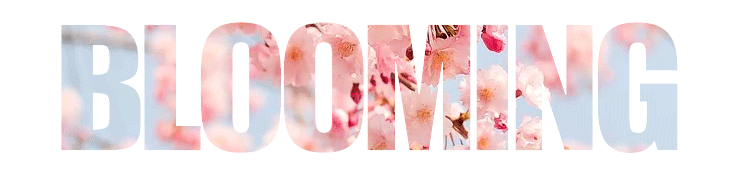
포토샵 클리핑마스크 단축키 도형안에 이미지 넣기 예시를 위해 만든 이미지라서 디자인적 퀄리티가 좋지 않지만 적절한 도형, 텍스트에 사진 또는 색이 들어간 이미지를 클리핑마스크하여 위치를 이동시키면 주목도를 높이기 좋은 디자인이 완성됩니다.
반응형'생활정보' 카테고리의 다른 글
tvN 온에어 실시간 tv 무료로 보기 (0) 2020.10.17 KT 로그인플러스 해지 (PC/모바일) (0) 2020.10.13 mnet 엠넷 실시간 tv 보기 (무료) (0) 2020.10.13 국민카드 분실신고 전화번호/앱/홈페이지 (0) 2020.10.13 우리카드 카드의정석 다이렉트 발급방법/혜택 (0) 2020.10.13